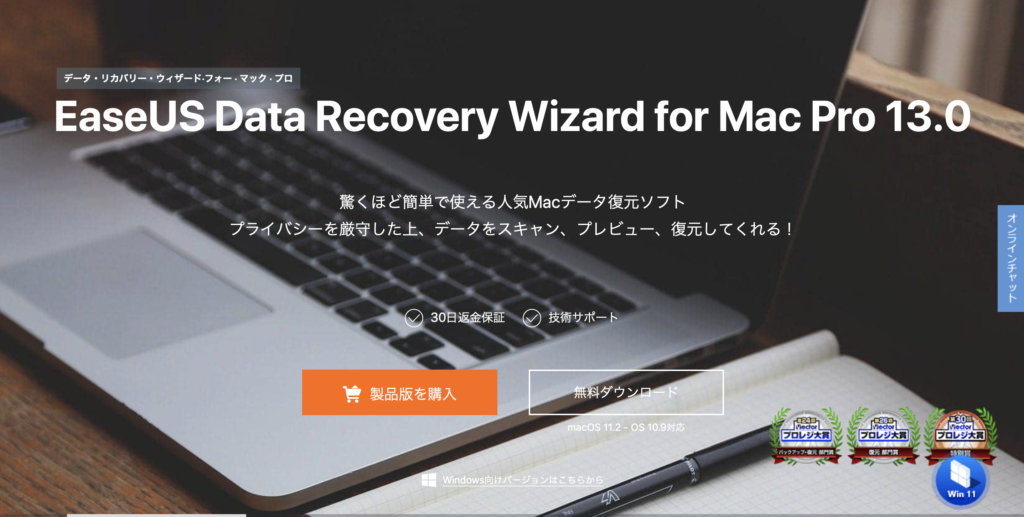
こんにちは、Yotchanです。
本日はイーザスソフトウェア様よりレビュー用のライセンスを提供いただき、「EaseUS Data Recovery Wizard for Mac Pro 13.0」の試用機会を頂戴したので紹介したいと思います。
EaseUS Data Recovery Wizard for Mac Pro 13.0とは
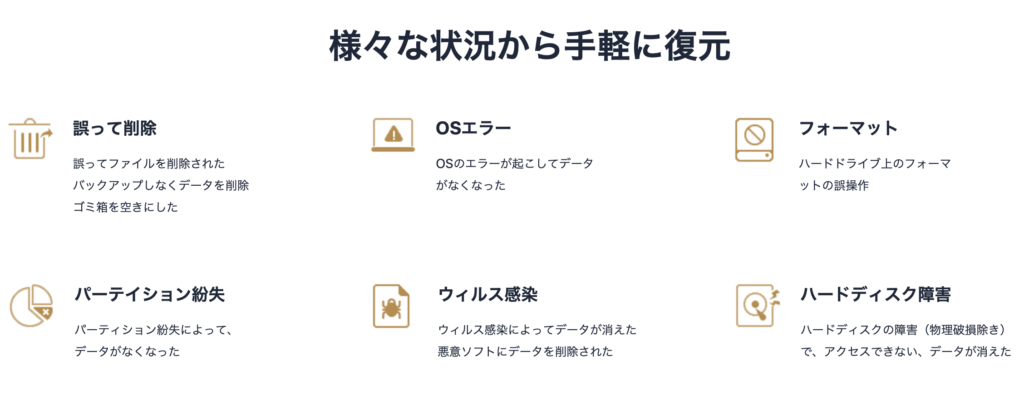
このソフトウェアは誤って削除してしまったファイルや破損したファイルを復元することを目的に開発された製品です。
誰しも一度はファイルを失った経験はあるかと思いますが、その際に「Mac復元」や「Mac ゴミ箱 復元」といった検索ワードで検索すると上位にヒットすることもあって以前よりこのソフトウェアの存在は認知していました。

他のソフトウェアと比較してEaseUS Data Recovery Wizard for Mac Pro 13.0が優れている点は2018年以降のMacに搭載されているT2チップ搭載機に対して唯一対応しているデータ復旧ソフトである点です。
現在でも2017年モデル以前のMacを愛用している人もまだまだ多いと思いますが一度購入すれば買い替え後も安心して使い続けることができるという他のソフトウェアにはない安心感があります。
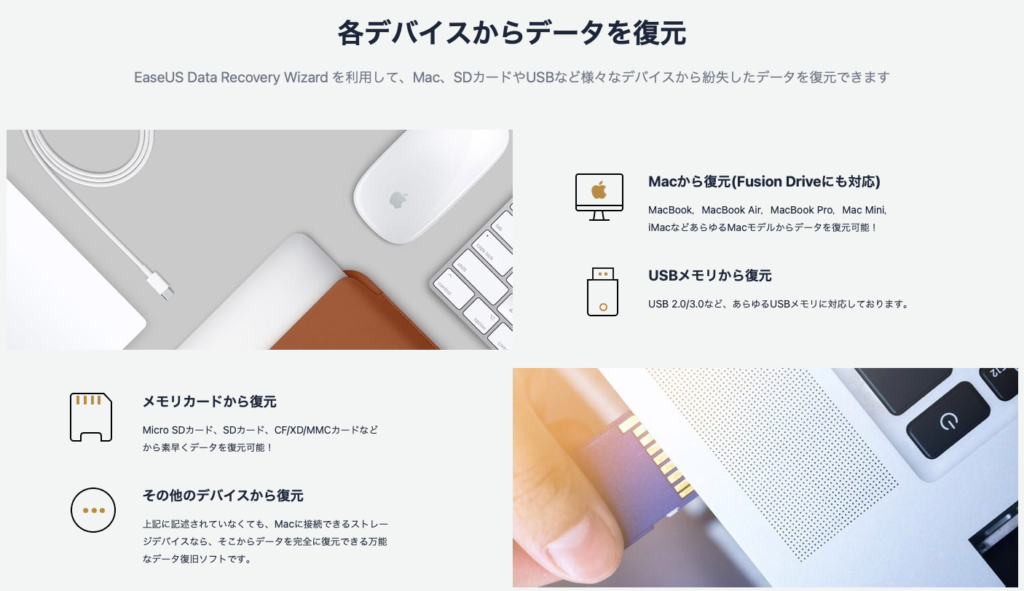
復元できるデータの保管場所がMacの内蔵ストレージだけでなくUSBメモリや外部ハードディスクのデータも復元対象範囲内なので汎用性の高さも魅力的です。
私は最近ではコンデジで撮影した写真をブログ用で扱う機会が多いのでデータが破損してもバックアップで残しておける点は非常に大きいですね。
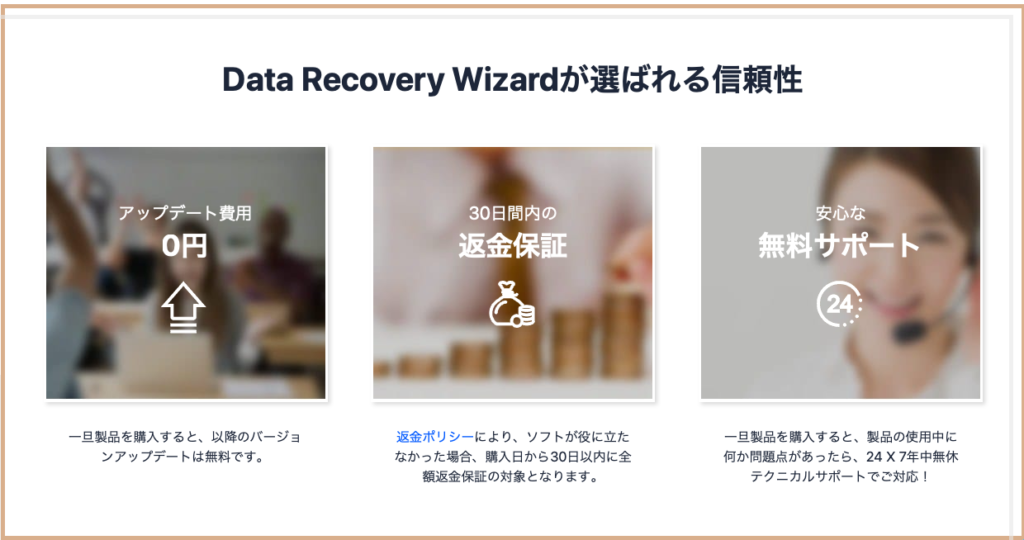
データが復旧できなかった場合は30日以内であれば返金保証がある点も安心です。
24時間365日年中無休のテクニカルサポートもあるのでトラブル時もストレスなく対応できることが期待されます。
実際に試してみた
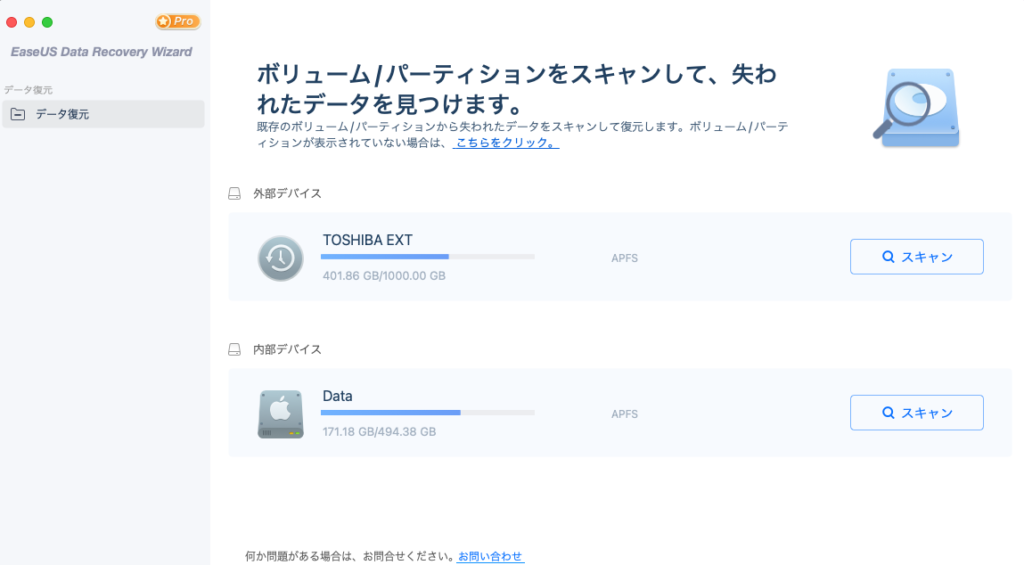
使用方法には公式HPにて詳細に説明がされているので割愛して本記事では実際に使用してみてどうだったのかを軸に紹介していきたいと思います。
データ復旧ソフトは結果が全てなので皆さんの関心もそこなのではないかと思います。
写真データの復元

まず初めにテストするファイルはこちらの写真データです。
RX100M5Aを購入した際のレビュー記事で使用したファイルをゴミ箱に入れて削除を実行してから復元ができるのか試してみます。
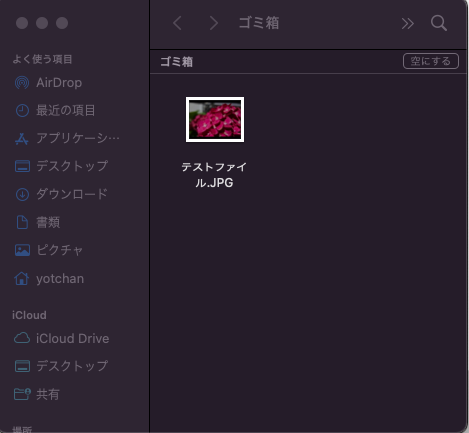
「テストファイル」をゴミ箱に移動してから空にして完全にデータを削除します。
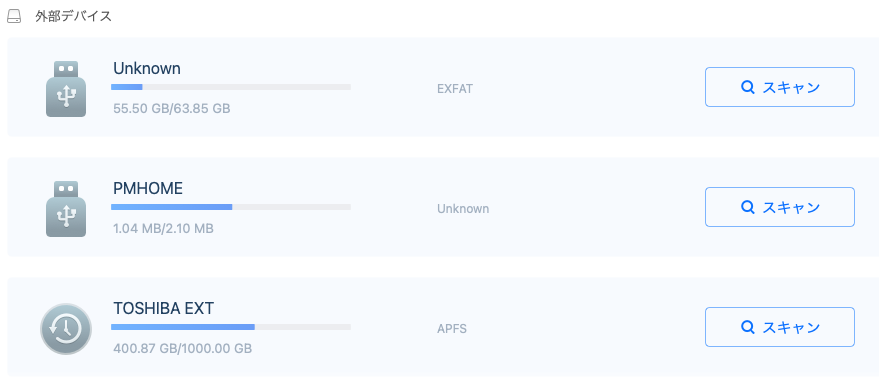
今回のテストファイルはSDカードに保存されていたのでそれらしき「Unknown」というデバイスを選択します。
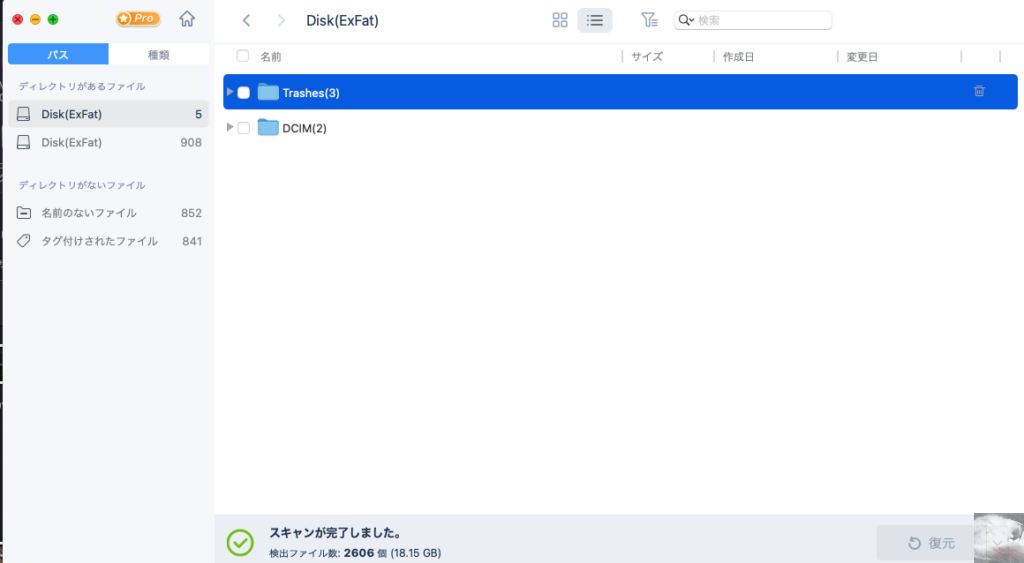
スキャンが完了すると写真が保存されているDCIMというフォルダ以外に「Trashes」というFinderでは表示されないフォルダが現れました。
こちらを選択していくと先ほど削除した「テストファイル」を発見。
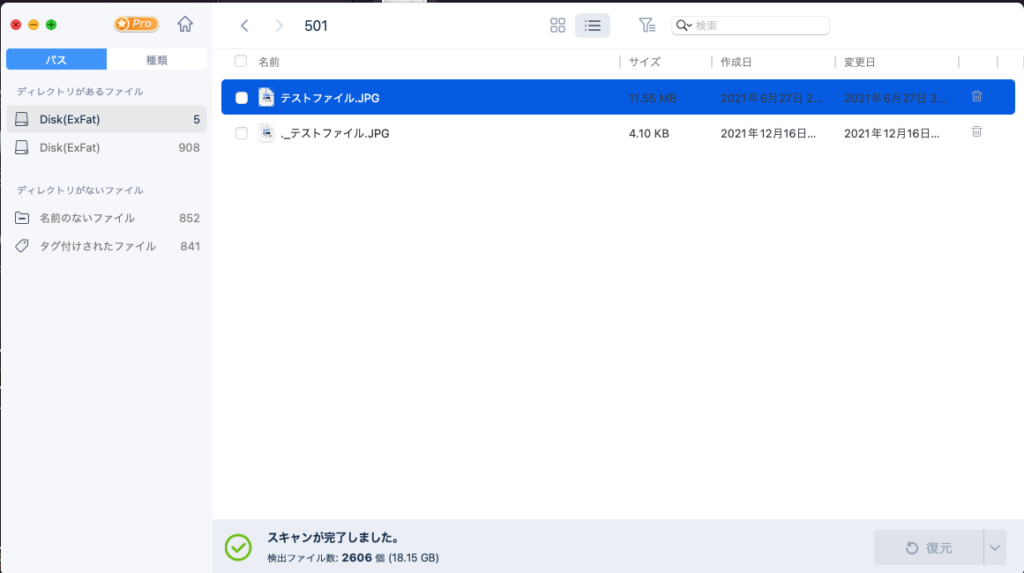
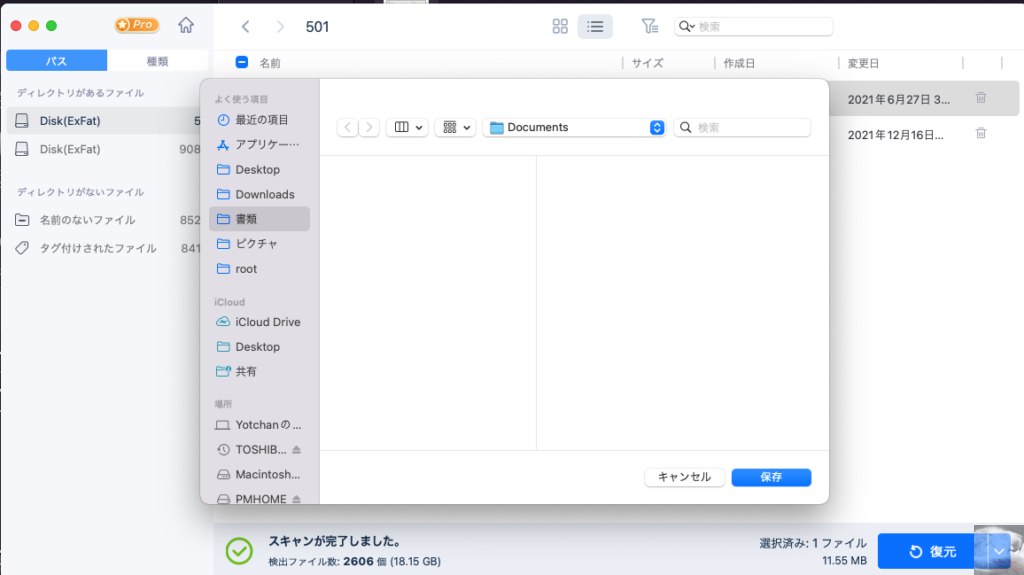
「テストファイル」を選択して右下の復元を押すと保存先を指定できるので任意の場所に設定します。
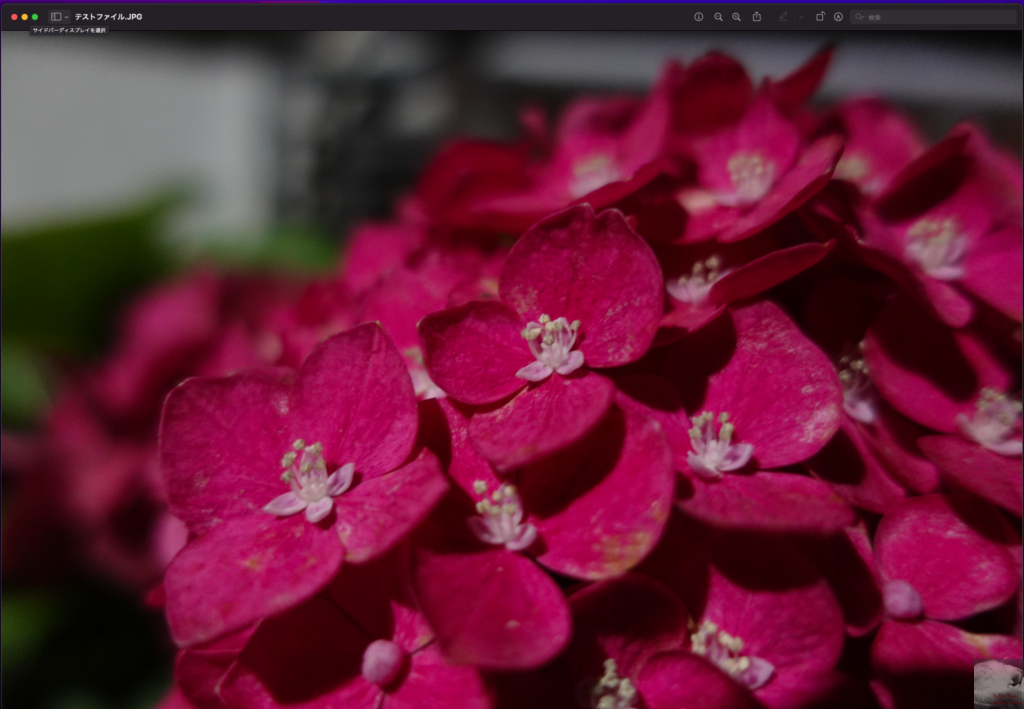
そして復元された画像ファイルの写真を開いたものがこちらです。
元データと変わらない画質で復元されていました。
これはカメラで撮った写真の保存などでUSBや外部メモリに頻繁にデータアクセスする機会の多い人にとっては非常に有用なツールであると感じました。
ゲームファイルを復元

写真の復元ができることは分かったので次はデータ復元の精度を確認するために削除したゲームファイルを復元して正常にプレイできるのかを試してみました。
PSPのUMDからリッピングしたイメージファイルを完全に削除してから先ほどと同様の手順で復元を行なって1ルート通しでプレイしてみました。
その結果、音声や画像の読み込みに異常なくゲームをプレイできることを確認できています。
このことからEaseUS Data Recovery Wizard for Mac Pro 13.0のデータの復元精度は高いと言えるのではないでしょうか。
Apple Silicon(M1,M1 Pro,M1 Max)搭載のMacでは内部ストレージの復元には非対応

上述の通り、高いデータ復元精度を誇るEaseUS Data Recovery Wizard for Mac Pro 13.0の難点としてM1 MacBookのようなApple Silicon搭載のデバイスでは内臓ストレージの復元ができない点に注意が必要です。
そのため、これらのMacを使用している人が復元できるデータは外部ストレージやUSBメモリ、SDカードの破損したデータや誤って削除してしまったデータのみということになります。
しかし、内臓ストレージの復元という意味ではApple純正のTime Machine機能を使えば復元できるので大きな問題であるとは個人的には考えていません。
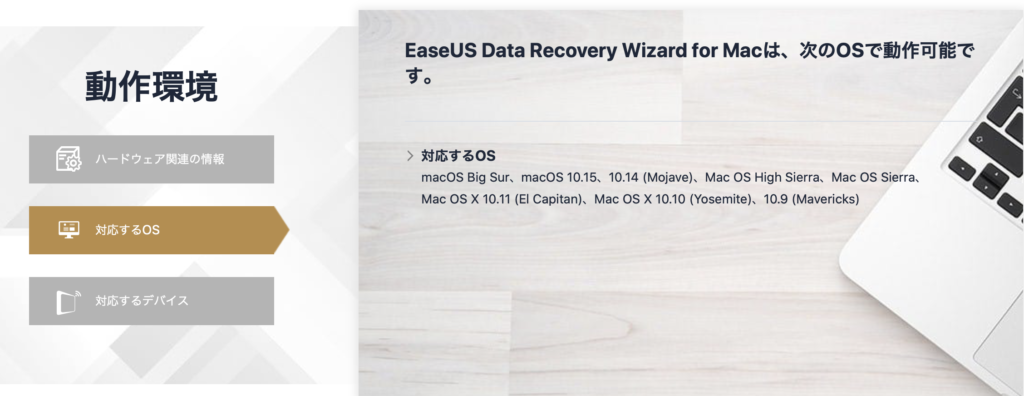
また、2021/12/18日時点では対応OSがBigSurまでとしか記載されていませんでしたがmacOS Montereyでも問題なく復元できていました。
誤って削除したファイルの復元には「EaseUS Data Recovery Wizard for Mac Pro 13.0」が便利

今回、試用レビューしたEaseUS Data Recovery Wizard for Mac Pro 13.0は復旧率97.3%という触れ込みに嘘偽りのないデータ復旧ソフトであることを確認しました。
ゲームデータの復旧ができるのは強いですよね。
Apple Silicon搭載デバイスでは内部ストレージの復旧ができないという制約こそありますが、Intelチップ搭載のMacであれば時間のかかるTime Machineでの復元よりも素早く簡単にファイルの復元ができるので非常に有用性の高いツールであることに疑いはありません。
もちろん、Apple Silicon搭載のMacであっても外部ストレージの復元は可能なのでカメラ等で頻繁にSDカードの抜き差しをする人にとって頼りになるソフトウェアです。
提供:イーザスソフトウェア (https://jp.easeus.com)
Twitter:@EaseUS_Japan
合わせて読みたい記事


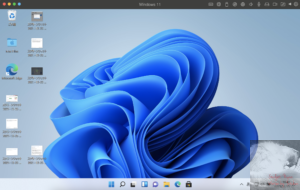






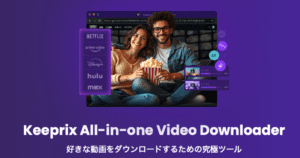
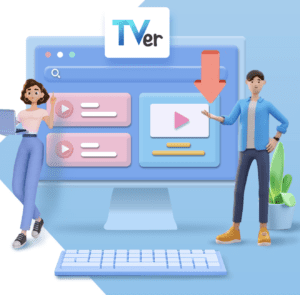
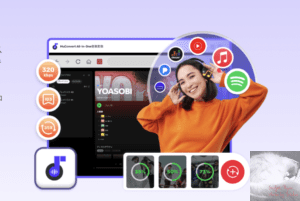
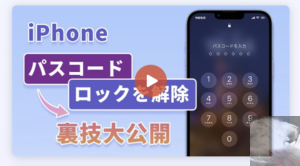
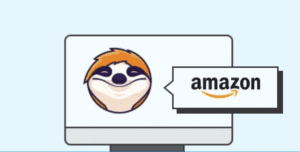
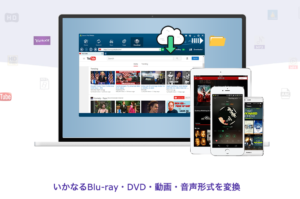
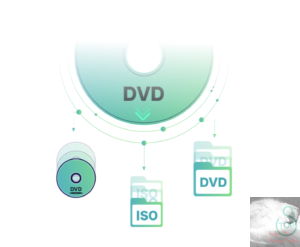
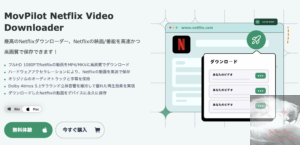
コメント